Meizuフォンからテレビに画面をキャストするにはどうすればよいですか?簡単チュートリアルを徹底解析!

Meizu 携帯電話の画面をテレビにキャストする方法を php 編集者が教えます!簡単なチュートリアルを使用すると、これを簡単に行うことができます。複雑な操作は必要なく、簡単な操作で携帯電話の画面をテレビに映し、大きな映像を楽しむことができます。私たちの包括的な分析に従って、このテクニックを簡単にマスターし、映画鑑賞体験を次のレベルに引き上げましょう。
ステップ 1: 機器の準備が整っていることを確認する
まず、次の機器の準備が整っていることを確認する必要があります:
- A Meizu 携帯電話: お使いの携帯電話のモデルが画面ミラーリング機能をサポートしていることを確認してください。
- スマート TV: テレビは画面ミラーリング機能をサポートし、携帯電話と同じローカル エリア ネットワーク内にある必要があります。
- ワイヤレス ネットワーク接続: 携帯電話とテレビがワイヤレス ネットワークに接続されていることを確認します。
- 電源接続: 携帯電話とテレビに安定した電源が供給されていることを確認してください。
ステップ 2: 携帯電話の「スクリーンキャスト」機能をオンにする
Meizu 携帯電話では、画面投影機能を「ワイヤレス ディスプレイ」と呼びます。
- 携帯電話の設定メニューを開き、「ワイヤレスディスプレイ」オプションを見つけます。
- [ワイヤレス ディスプレイ] をクリックすると、電話機は利用可能なスクリーン投影デバイスを自動的に検索します。
- 検索結果でテレビを見つけて、[接続] をクリックします。
ステップ 3: テレビの入力ソースに切り替えます
電話とテレビが正常に接続できたら、次のステップはテレビの入力ソースを電話の画面投影信号に切り替えることです。
- テレビのリモコンを使用して、対応する入力ソースに切り替えます。
- どの入力ソースを選択すればよいかわからない場合は、テレビの設定メニューで対応するロゴを確認できます。
ステップ 4: スクリーンキャスト体験を楽しむ
テレビの入力ソースの切り替えが完了すると、携帯電話の画面と同じ内容の画面をテレビでも見ることができます。これで、映画、写真、ゲームを楽しむことができます。
### チップ: ###1. スクリーンキャストをスムーズに実行できるように、携帯電話とテレビが同じワイヤレス ネットワーク上にあることを確認してください。
2. スクリーンキャストのプロセス中に問題が発生した場合は、携帯電話とテレビの再接続または再起動を試みることができます。
3. 一部の Meizu 携帯電話には、特定の画面ミラーリング設定がある場合があり、携帯電話のユーザー マニュアルまたは Meizu 公式 Web サイトで関連情報を確認できます。
要約
上記の簡単なチュートリアルを通じて、Meizu 携帯電話の画面をテレビに簡単にキャストし、より大きな画面とより良い視聴体験を楽しむことができます。家族と一緒にホームビデオを見たり、友人と旅行の写真を共有したりする場合でも、それらはすべて大画面でより鮮明かつ快適に表示できます。
以上がMeizuフォンからテレビに画面をキャストするにはどうすればよいですか?簡単チュートリアルを徹底解析!の詳細内容です。詳細については、PHP 中国語 Web サイトの他の関連記事を参照してください。

ホットAIツール

Undresser.AI Undress
リアルなヌード写真を作成する AI 搭載アプリ

AI Clothes Remover
写真から衣服を削除するオンライン AI ツール。

Undress AI Tool
脱衣画像を無料で

Clothoff.io
AI衣類リムーバー

Video Face Swap
完全無料の AI 顔交換ツールを使用して、あらゆるビデオの顔を簡単に交換できます。

人気の記事

ホットツール

メモ帳++7.3.1
使いやすく無料のコードエディター

SublimeText3 中国語版
中国語版、とても使いやすい

ゼンドスタジオ 13.0.1
強力な PHP 統合開発環境

ドリームウィーバー CS6
ビジュアル Web 開発ツール

SublimeText3 Mac版
神レベルのコード編集ソフト(SublimeText3)

ホットトピック
 1677
1677
 14
14
 1430
1430
 52
52
 1333
1333
 25
25
 1278
1278
 29
29
 1257
1257
 24
24
 iQiyi をテレビにキャストする方法 iQiyi をテレビにキャストする方法
Mar 13, 2024 am 11:40 AM
iQiyi をテレビにキャストする方法 iQiyi をテレビにキャストする方法
Mar 13, 2024 am 11:40 AM
iQiyiをテレビ画面にキャストするにはどうすればよいですか? iQIYI は主流のビデオ再生ソフトウェアであり、現在のエキサイティングな映画やテレビ作品をカバーしており、設定可能なさまざまな再生機能を備えており、優れた視聴空間を提供します。ソフトウェアを使用してビデオを再生すると、携帯電話でビデオを視聴できるだけでなく、ビデオをテレビにキャストして大画面でスムーズな閲覧体験を楽しむこともできます。では、テレビ画面をキャストするにはどうすればよいでしょうか?編集者がその方法を詳しく紹介していますので、まだご存じない方はぜひご覧ください。 iQiyi をテレビにキャストする方法: 1. まずスマート TV またはスマート TV ボックスの電源を入れ、携帯電話とテレビの両方を同じ WiFi に接続します。 2. 携帯電話で iQiyi APP を開き、再生したいビデオを選択して開きます。 3. ビデオ
 Xiaomi Mi 14Ultraの画面をテレビにキャストする方法は?
Feb 25, 2024 pm 12:34 PM
Xiaomi Mi 14Ultraの画面をテレビにキャストする方法は?
Feb 25, 2024 pm 12:34 PM
現在、携帯電話の機能はますます高機能化しており、日常生活に大きな利便性をもたらしています。 Xiaomi Mi 14 Ultraは今年発売された新しい携帯電話であり、機能は当然悪くありません。しかし、Xiaomi Mi 14 Ultraの画面をテレビにキャストするにはどうすればよいですか?知りたい人も多いでしょう。以下に、この Web サイトの編集者がいくつかの関連チュートリアルをまとめました。注意深く読むと、関連する内容をよりよく理解できるはずです。 Xiaomi Mi 14Ultraの画面をテレビにキャストする方法は? 1. まずテレビをつけます。 2. 次に、「Xiaomi TVアシスタント」を開きます。 3. 次に、「デバイスに接続」をクリックします。 4. 最後に接続を待ちます。上記はXiaomi 14Ultraの画面をテレビにキャストする方法です。内容全体
 携帯電話の画面をコンピュータにミラーリングする最も簡単な方法 (携帯電話の画面をコンピュータに簡単に投影するための 1 ステップ)
May 09, 2024 pm 07:13 PM
携帯電話の画面をコンピュータにミラーリングする最も簡単な方法 (携帯電話の画面をコンピュータに簡単に投影するための 1 ステップ)
May 09, 2024 pm 07:13 PM
スマートフォンの普及により、私たちはますます携帯電話に依存するようになっています。編集しやすいように表示を共有または拡大します。携帯電話のコンテンツをコンピュータに表示する必要がある場合があります。この記事では、スマホを簡単にパソコンにミラーリングできる最も簡単な方法を紹介します。 1. 準備作業: 携帯電話とコンピュータが同じネットワーク上にあることを確認する まず、携帯電話を使用して画面をキャストする前に、携帯電話とコンピュータが同じ Wi-Fi ネットワークに接続されていることを確認します。コンピュータ。これにより、両者間のコミュニケーションが円滑に行われます。 2. データ ケーブルを使用して携帯電話とコンピュータを接続する 画面をワイヤレスでキャストしたくない場合は、データ ケーブルを使用して携帯電話をコンピュータに接続できます。電話機でファイル転送モードが選択されていることを確認し、電話機の USB ポートをコンピュータの USB ポートに接続するだけです。三つ、
 携帯電話からラップトップwin7に画面をキャストします
Mar 20, 2024 pm 06:36 PM
携帯電話からラップトップwin7に画面をキャストします
Mar 20, 2024 pm 06:36 PM
携帯電話の画面をwin7パソコンにミラーリングする操作方法は何ですか? 携帯電話の画面をwin7パソコンにミラーリングする方法は、まずデスクトップ左下の「スタート」をクリックし、「システム」→「」をクリックします。このコンピュータに投影する」を選択し、電話機に画面をキャストします。 「ワイヤレス ディスプレイをオンにする」を選択し、「接続」をクリックします。ワイヤレス ネットワークがカバーされている必要があり、携帯電話と WIN7 コンピュータは同じワイヤレス ネットワーク (同じ LAN 内) を使用します。 [スタート] メニューに services.msc (Microsoft 管理コンソール) と入力して、Windows サービスに入ります。システムのデスクトップで、デスクトップの左下隅にある「スタート」ボタンを右クリックし、ポップアップ メニューで「設定」メニュー項目を選択します。開いた「Windows の設定」ウィンドウで、「システム」アイコンをクリックします。システム設定ウィンドウが開くので、クリックします。
 全国のカラオケ曲をテレビ画面にキャストする方法と画面をテレビにキャストする方法
Mar 13, 2024 am 08:10 AM
全国のカラオケ曲をテレビ画面にキャストする方法と画面をテレビにキャストする方法
Mar 13, 2024 am 08:10 AM
このプラットフォームを使用するときに画面をテレビにキャストするにはどうすればよいですか?カラオケが好きなユーザーは皆、携帯電話での使用についてよく知っているはずです。携帯電話の画面はそれほど大きくないので、テレビでスクリーンキャストを実行する必要があると思いました。 , しかし、この領域でいくつかの操作を実行する方法がわからないので、今日は上記のコンテンツ情報の一部を各ユーザーに注意深く説明します。これにより、誰もがより詳しく学習できるようになります。興味やアイデアがある友人は、 , 以下のテレビを画面に投影する方法をお見逃しなく。これにより、テレビ シリーズを直接操作して歌うことができ、経験は比較的良好です。それで、今すぐ良い経験をしましょう。誰もが気に入ると信じています。それ。
 1分で完了! Huawei携帯電話からテレビに画面をキャストする方法が明らかに
Mar 22, 2024 pm 06:09 PM
1分で完了! Huawei携帯電話からテレビに画面をキャストする方法が明らかに
Mar 22, 2024 pm 06:09 PM
デジタル時代の今、携帯電話は人々の生活に欠かせないツールの一つとなり、スマートフォンは私たちの生活をより便利で多様なものにしました。世界有数の通信技術ソリューションプロバイダーの一つとして、ファーウェイの携帯電話は高く評価されています。強力なパフォーマンスと写真機能に加えて、ファーウェイの携帯電話には実用的な画面投影機能もあり、ユーザーは携帯電話のコンテンツをテレビに投影して視聴することができ、大画面のオーディオビジュアルエンターテインメント体験を実現できます。日常生活では、「家族と一緒にいたい」という状況がよくあります。
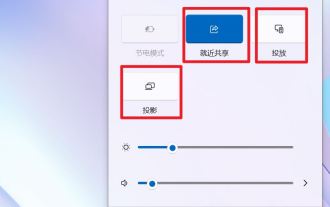 win11 での近くの共有/キャスト/投影/共有の違いは何ですか?
Feb 29, 2024 am 09:01 AM
win11 での近くの共有/キャスト/投影/共有の違いは何ですか?
Feb 29, 2024 am 09:01 AM
Win11には近隣共有、キャスト、投影、共有機能が搭載されていますが、これらの機能はどのように利用すればよいのでしょうか?どのような違いがありますか?詳細は下記の紹介文をご覧ください。 1. ニアバイ共有に関する公式ドキュメント: ニアバイ共有 - マイクロソフト コミュニティは、Windows の近くのデバイスとコンテンツを共有します (microsoft.com) 機能: 2 台のコンピュータが Bluetooth 経由でファイルを転送します。 (WiFi または USB ディスクがなくても使用できます) 前提条件: 2 台のコンピューター 手順: 1) 右クリック → 設定に移動 2) システム → 誰にでも接続 (他のデバイスがこのデバイスを検出できるようにするため) 3) 両方のコンピューター このように設定します 4 ) 送信するファイルを右クリックし、[共有] をクリックします。 5) 検出された別のコンピュータをクリックしてファイルを転送します
 Vivo モバイル画面ミラーリング TV をセットアップする方法
Mar 23, 2024 pm 12:36 PM
Vivo モバイル画面ミラーリング TV をセットアップする方法
Mar 23, 2024 pm 12:36 PM
1. まず設定を開きます。 2. マルチスクリーンインタラクティブ機能を見つけて、マルチスクリーンインタラクティブ機能を確認します。 3. Vivo Phone のマルチスクリーン インタラクティブ機能をオンにした後、下のスキャン ディスプレイ デバイスをクリックし、[接続] をクリックしてディスプレイ デバイスを接続します。




